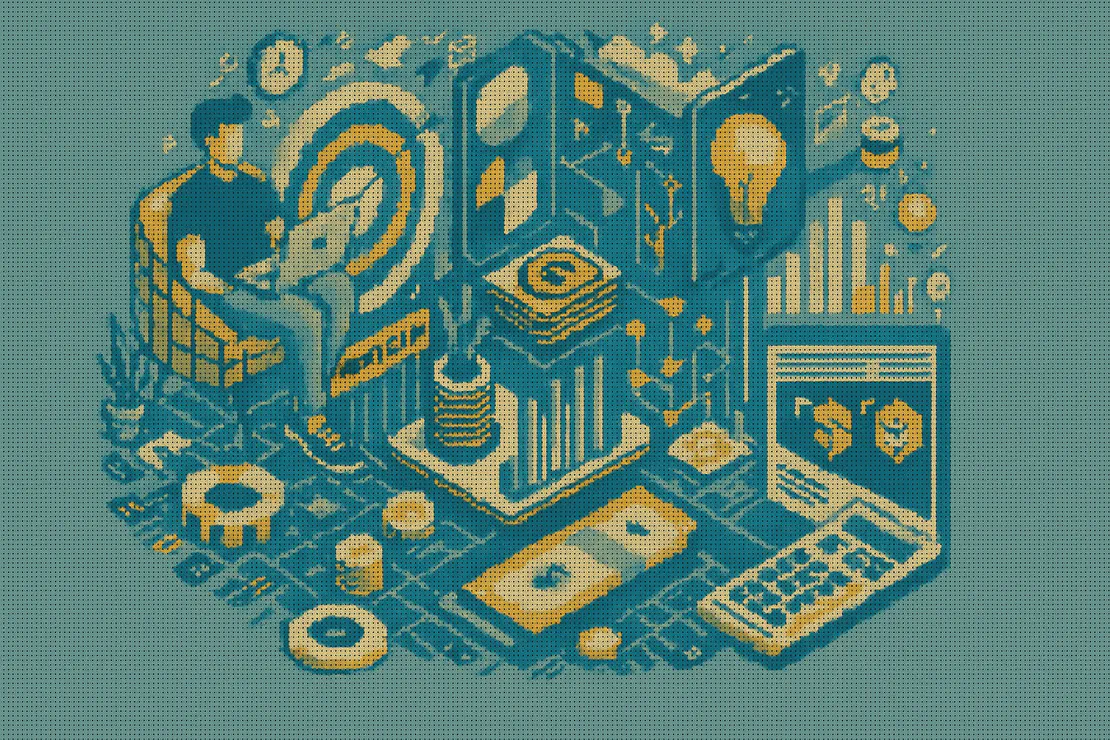使用 Visual Studio Code 跨平台 C/C++ 開發環境全攻略
- Leo
- 技術宅 ( tech geek)
- 2024年10月7日
目錄
幾年前曾經使用 Visual Studio Code 在 Windows 上開發 C/C++,曾寫了一篇文章
記錄過程,但是當時只有在 Windows 上開發,最近又有需求要撰寫一些 C/C++ 專案,並且這次會在 macOS 和 Linux 上開發,因此決定重新整理一份安裝步驟,方便未來查閱。
之前在 Windows 上安裝 C/C++ 開發環境,都是直接下載安裝檔一個一個安裝,不僅容易遺漏,而且安裝過程繁瑣,這次我們將使用 cli 指令來安裝,讓整個安裝過程更加簡單。
安裝 Visual Studio Code
Windows
當前 Windows 11 都已經內建
winget了,因此我們可以直接使用winget來安裝Visual Studio Code。
winget install --id=Microsoft.VisualStudioCode -e
macOS
brew install --cask visual-studio-code
安裝 C/C++ 開發環境
Windows
由於
gcc和g++都是GNU的編譯器,因此我們可以直接安裝MinGW來安裝gcc和g++。 但是winget目前還沒有MinGW的安裝套件,所以我們透過Chocolatey來安裝。
winget install --id=Chocolatey.Chocolatey -e
choco install mingw -y
macOS
macOS 假如有安裝 Xcode 的話,就已經內建 clang 編譯器了,因此我們不需要再另外安裝。
若 Xcode 沒有安裝 clang 的話可以透過下列指令,讓 Xcode 安裝 clang。
xcode-select --install
Linux
sudo apt update
sudo apt install -y build-essential
sudo apt install -y gdb
拉取範例專案並且根據 Visual Studio Code 的提示安裝擴充套件
git clone https://github.com/leoliu0605/vscode.cpp
cd vscode.cpp
code .
編譯並執行範例專案
打開 main.cpp 檔案,並且按下 F5 鍵,就可以開始編譯並執行範例專案了。